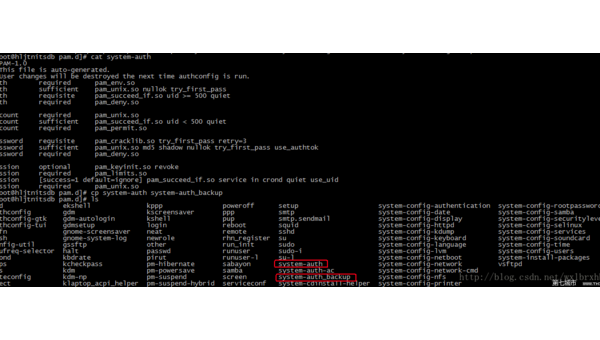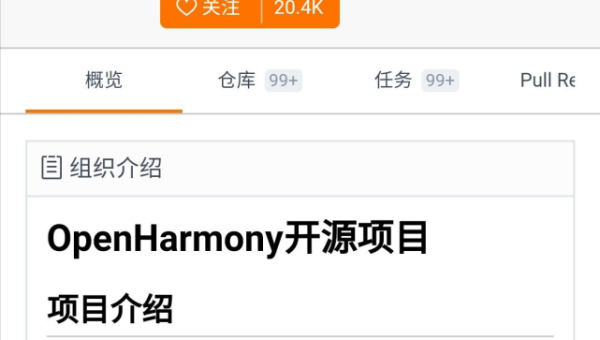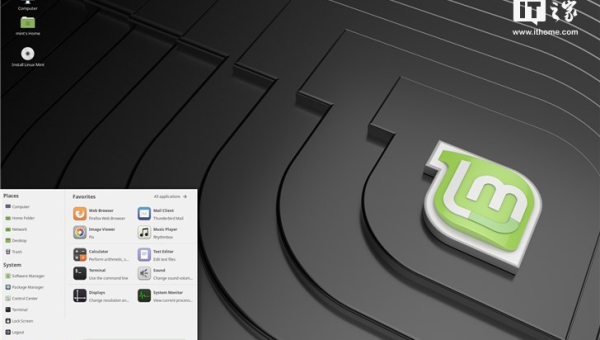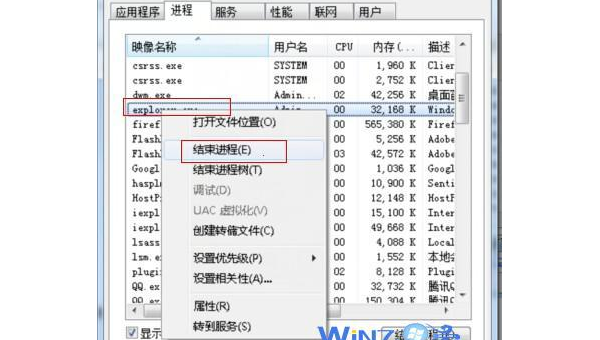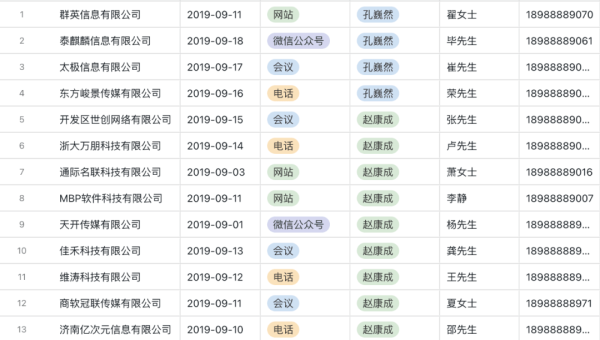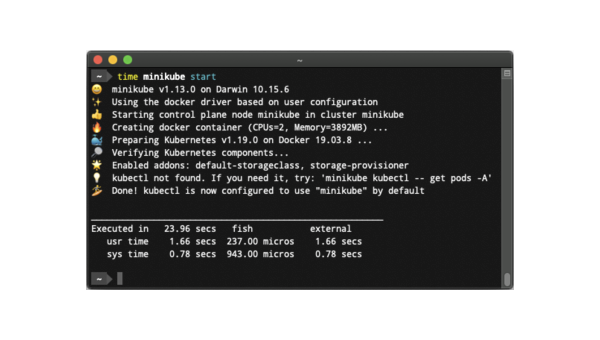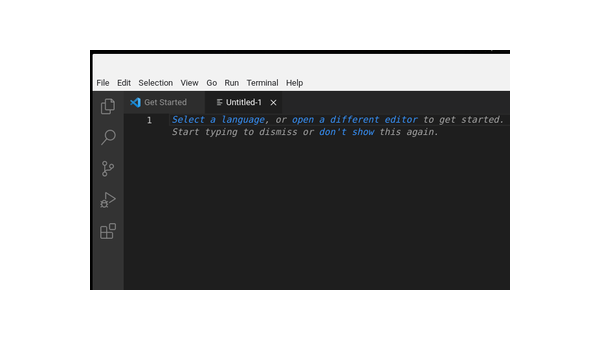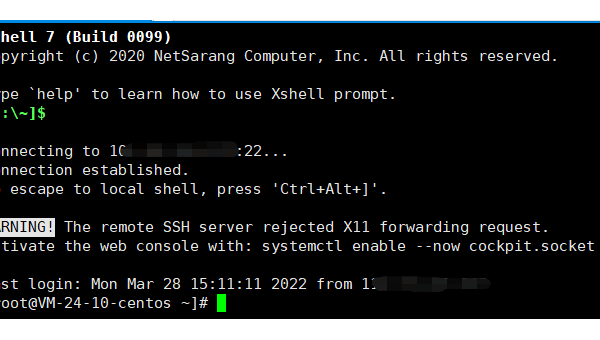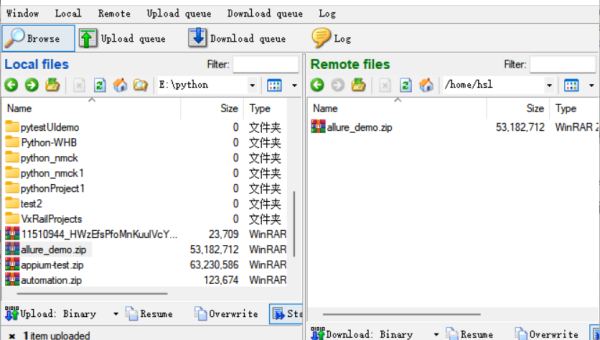Linux怎么配置系统的调制解调器(Modem)
近期有些网友想要了解的相关情况,小编通过整理给您分享一下。
在现代网络环境中,调制解调器(Modem)作为连接互联网的关键设备,仍然在许多场景中发挥着重要作用。虽然大多数用户更熟悉Windows或macOS下的Modem配置,但Linux系统同样提供了强大的工具来管理Modem连接。本文将详细介绍如何在Linux系统中配置调制解调器,帮助你快速实现网络连接。
一、准备工作:了解你的调制解调器
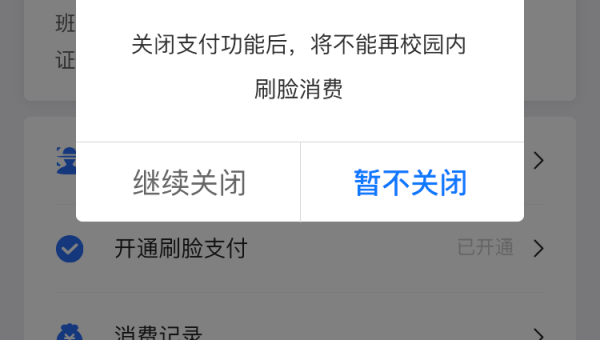
在开始配置之前,首先需要明确你的调制解调器类型以及它与Linux系统的兼容性。常见的调制解调器包括:
- 内置Modem:集成在主板或笔记本电脑中的Modem。
- 外置Modem:通过USB或串口连接的独立设备。
- 移动宽带Modem:通常用于4G/5G网络的USB Dongle。
确保你的Linux发行版支持Modem驱动。大多数现代Linux发行版(如Ubuntu、Fedora、Debian等)已经内置了对常见Modem的支持,但如果你使用的是较旧的设备,可能需要手动安装驱动。
二、检查Modem是否被识别
在配置之前,首先需要确认Linux系统是否识别了你的Modem。打开终端,输入以下命令:
lsusb如果Modem通过USB连接,你会在输出列表中看到类似“Modem”或“Mobile Broadband”的设备。如果Modem通过串口连接,可以使用以下命令:
dmesg | grep tty查找与Modem相关的串口设备(如ttyS0或ttyUSB0)。
三、安装必要的工具
大多数Linux发行版使用ModemManager工具来管理Modem连接。如果你的系统尚未安装,可以通过以下命令安装:
sudo apt install modemmanager # 适用于Debian/Ubuntusudo dnf install modemmanager # 适用于Fedora安装完成后,确保ModemManager服务已启动:
sudo systemctl start ModemManagersudo systemctl enable ModemManager四、配置Modem连接
1. 使用图形界面配置
如果你的Linux发行版带有图形界面(如GNOME或KDE),可以通过以下步骤配置Modem:
- 打开“设置”应用,进入“网络”或“Wi-Fi”部分。
- 点击“移动宽带”或“调制解调器”选项。
- 按照向导提示,选择你的Modem设备并输入运营商提供的APN(接入点名称)、用户名和密码。
- 保存配置并尝试连接。
2. 使用命令行配置
如果你更喜欢使用命令行,可以通过以下步骤配置Modem:
使用
mmcli命令查看Modem状态:mmcli -L找到Modem的路径(如
/org/freedesktop/ModemManager1/Modem/0)。设置APN:
mmcli -m 0 --create-bearer='apn=your_apn,user=your_username,password=your_password'启用Modem连接:
mmcli -m 0 --enable检查连接状态:
mmcli -m 0
五、常见问题与解决方法
1. Modem未被识别
如果系统未识别Modem,尝试以下方法:
- 检查Modem是否已正确连接。
- 更新系统内核和
ModemManager工具。 - 安装特定Modem的驱动(如
usb-modeswitch)。
2. 连接不稳定
如果Modem连接不稳定,可以尝试以下操作:
- 更换USB端口或使用高质量的USB线缆。
- 调整APN设置,确保与运营商提供的参数一致。
- 检查信号强度,确保Modem处于良好的信号覆盖范围内。
3. 无法访问互联网
如果Modem已连接但无法访问互联网,检查以下内容:
- 确认APN、用户名和密码是否正确。
- 检查防火墙设置,确保未阻止Modem连接。
- 使用
ping命令测试网络连通性。
六、优化Modem性能
为了获得更好的Modem连接体验,可以尝试以下优化措施:
- 使用高质量天线:对于移动宽带Modem,外接天线可以显著提升信号强度。
- 调整网络模式:通过
ModemManager设置,强制Modem使用特定网络模式(如4G或3G)。 - 启用数据压缩:某些Modem支持数据压缩功能,可以减少流量消耗。
七、总结
在Linux系统中配置调制解调器并不复杂,只要掌握了基本步骤和工具,就能轻松实现网络连接。无论是通过图形界面还是命令行,Linux都提供了灵活且强大的支持。如果你在配置过程中遇到问题,可以参考本文的常见问题解决方法,或查阅相关社区文档。希望本文能帮助你顺利完成Modem配置,享受稳定的网络连接!